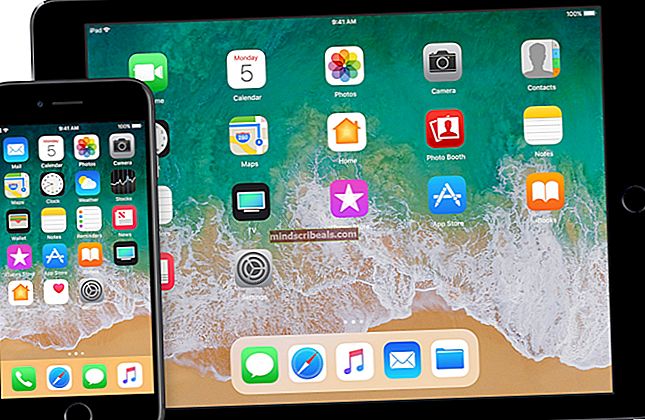Kako popraviti, da se malwarebytes ne odpira v sistemu Windows
Malwarebytes je odličen protivirusni optični bralnik z veliko bazo podatkov in je postal priljubljen zaradi svoje učinkovitosti in zmožnosti iskanja virusov tam, kjer drugi optični bralniki ne uspejo. Vendar pa obstaja nekaj težav z orodjem. Uporabniki so poročali, da se Malwarebytes v sistemu Windows sploh ne odpre, ne da bi se celo prikazalo sporočilo o napaki.

Izkušnje uporabnikov so izpostavile več uporabnih metod, ki lahko rešijo to težavo in znova poskrbijo za pravilno delovanje programa Malwarebytes. Oglejte si jih spodaj in pazljivo sledite navodilom, da boste, upajmo, odpravili težavo.
Kaj povzroča, da se malwarebytes ne odpre v sistemu Windows?
Obstaja več različnih razlogov, zakaj se Malwarebytes morda ne odpre v vašem računalniku. Razlogi so od resnih do drobnih in pomembno je, da ukrepate takoj. Oglejte si seznam možnih vzrokov, ki smo ga pripravili spodaj, in določite samo tistega, ki ustreza vašemu scenariju:
- Okužba z zlonamerno programsko opremo - Če je bil vaš računalnik okužen z zlonamerno programsko opremo, je možno, da je virus sploh preprečil izvajanje izvršljive datoteke mbam.exe. Preimenovanje lahko pomaga rešiti težavo.
- Poškodovan uporabniški račun - Uporaba poškodovanega ali napačnega uporabniškega računa v operacijskem sistemu Windows je precej nevarna in vam lahko prepreči uporabo številnih različnih programov, vključno z Malwarebytes. Razmislite o prehodu na drug uporabniški profil!
Rešitev 1: Možne okužbe
Zlonamerne datoteke vam pogosto preprečujejo zagon različnih orodij za preprečevanje zlonamerne programske opreme, tako da preprosto blokirajo zagon izvršljivih datotek, imenovanih popolnoma enako. To pomeni, da v primeru, da ste dejansko okuženi, ne morete odpreti Malwarebytes, ker je zlonamerna programska oprema blokirala ime njegove izvršljive datoteke. Temu se je mogoče izogniti preprosto s preimenovanjem izvršljive datoteke.
- Namestitveno mapo orodja poiščite ročno tako, da z desno miškino tipko kliknete bližnjico na namizju ali kjer koli drugje in izberete Odprite lokacijo datoteke v meniju.
- Poiščite mbam.exe v namestitveni mapi Malwarebytes, z desno miškino tipko kliknite in izberite Preimenuj iz kontekstnega menija.

- Prepričajte se, da ste izbrali ime, ki ustreza nekaterim temeljnim procesom sistema Windows, kot je exe ali explorer.exe da se prepričate, da virus ne blokira imena datoteke.
- Poskusite zagnati Malwarebytes in preverite, ali se odpre. Izberite Optično branje možnost, ki je na voljo na začetnem zaslonu orodja.

- Malwarebytes bo verjetno začel postopek posodabljanja, da bo posodobil svojo bazo virusov, nato pa bo nadaljeval s pregledom. Bodite potrpežljivi, dokler se postopek ne konča, kar lahko zagotovo traja nekaj časa. Če je v računalniku zaznana zlonamerna programska oprema, jo potrdite črtano ali v karanteni.
- Znova zaženite računalnik po končanem postopku optičnega branja preverite, ali imate v računalniku še vedno težave z zlonamerno programsko opremo!
2. rešitev: Izvedite čisto namestitev zlonamerne programske opreme
Veliko uporabnikov je reklo, da je njihova vnovična namestitev Malwarebytes iz nič odpravila za vedno, zato bi morali poskusiti kot najbolj varna in najdaljša metoda. Če ste kupili premium različico orodja, boste morali najti način za pridobitev aktivacijskega ID-ja in ključa.
- Vnesite »regedit"V Iskanje vrstico, do katere bi morali dostopati po kliku na meni Start ali gumb za iskanje ob njem. Uporabite lahko tudi Kombinacija tipk Windows + R ki bi moral odpreti Zaženi pogovorno okno kjer lahko vtipkateregedit"In kliknite v redu.

- Uporabite eno od spodnjih mest v registru, da pridobite svoj ID in ključ, odvisno od arhitekture vašega računalnika:
Lokacija za Windows x86 32-bit
HKEY_LOCAL_MACHINE \ SOFTWARE \ Malwarebytes 'Anti-Malware
Lokacija za sistem Windows x64 64-bit
HKEY_LOCAL_MACHINE \ SOFTWARE \ Wow6432Node \ Malwarebytes 'Anti-Malware
Ko pridobite svoj ID in ključ, lahko nadaljujete z dejanskim postopkom ponovne namestitve. Če želite po odstranitvi nadaljevati z različico Premium, natančno sledite navodilom.
- Odprto MBAM >> Moj račun in kliknite na Deaktiviraj. Pomaknite se do Nastavitve >> Dodatne nastavitve in počistite polje zraven »Omogoči samozaščitni modul".

- Zaprite MBAM in prenesite »mbam-clean.exe"S spletnega mesta Malwarebytes (prenos se bo začel takoj, ko kliknete gumb). Zaprite vse odprte programe in začasno onemogočite katero koli drugo varnostno orodje, ki ste ga morda odprli.
- Zaženite mbam-clean.exe in sledite navodilom, ki se bodo pojavila na zaslonu. Ko boste pozvani, znova zaženite računalnik.

- Prenesite najnovejšo različico MBAM z njihove strani in jo namestite po navodilih na zaslonu.
- Počistite polje poleg Poskus Po zagonu programa kliknite gumb z napisom Aktivacija. Če ste uporabljali preskusno različico, ne bo škodilo, če boste znova prenesli preskusno različico in preskočili naslednji korak!
- Kopirajte in prilepite ID in Ključ ste poiskali iz registra v pogovornem oknu, ki naj samodejno aktivira vašo licenco.

- Uživajte v uporabi programske opreme Malwarebytes Anti-Malware Premium in upajmo, da bo napaka glede zaščite v realnem času izginila.
Če ne uporabljate Premium ali Pro različice MBAM, preprosto sledite korakom 3-6 in uživajte v posodobljeni različici MBAM brez napak.
3. rešitev: Uporabite drug uporabniški račun
Ta težava se pogosto pojavi zaradi pokvarjenega uporabniškega računa, s katerim se prijavite v sistem Windows. Ta težava se lahko kaže na različne načine med uporabo drugih programov in vedno je bolje preprosto ustvariti nov uporabniški račun in preprosto še naprej uporabljati vse. Vaš uporabniški račun je pogosto vezan le na vaše osebne datoteke, ki jih lahko prenesete precej enostavno.
- Uporabi Kombinacija tipk Windows + R da bi vzpostavili Teči pogovorno okno. Vtipkaj "cmd"V pogovornem oknu, ki se prikaže, in uporabite Ctrl + Shift + Vnesite kombinacijo tipk za skrbniški ukazni poziv.

- Vnesite spodnji ukaz, da se pomaknete do Uporabniški računi Ne pozabite nato klikniti Enter:
nadzor uporabniških gesel2
- Kliknite Dodaj in sledite navodilom na zaslonu. Ne pozabite ustvariti računa, ki ni Microsoftov, tako da izberete Prijavite se brez Microsoftovega računa (ni priporočljivo) z dna okna.

- Kliknite Naslednji in potrdite svojo izbiro s klikom Lokalni račun v naslednjem oknu. Po tem izpolnite druge podatke, kot sta ime in geslo, in se pomaknite skozi.
- Ko ustvarite nov račun, se vrnite v okno ukaznega poziva in se z naslednjim ukazom odjavite iz trenutnega računa:
izklop –L
- Prijavite se v račun, ki ste ga pravkar ustvarili, in Malwarebytes bi se zdaj moral zagnati brez težav!